Instalação

- 2244
- 269
- Spencer Emard
Este artigo é apenas uma continuação do meu primeiro artigo sobre minha experiência com a Internet de banda larga móvel em um sistema Linux. Para reduzir a longa história, um gerente de rede atual está tentando fazer um bom trabalho, estabelecendo uma conexão de banda larga móvel de maneira plug & play, no entanto, eles nem sempre são bem -sucedidos para fazê -lo e o usuário acaba com frustração e mãos cheias de depurar e adivinhar o que poderia dar errado, em vez de passar tempo com o trabalho pretendido.
 Sakis3g
Sakis3g Como os gerentes de rede padrão nem sempre são capazes de estabelecer a conexão, a situação de plug & play se torna plug & ory e não é isso que os usuários do Linux são capazes de tolerar.
Bom para nós no mundo Linux, sempre há uma solução alternativa. A solução foi sugerida a mim por "Forcefsck" (obrigado) que, em vez de deixar o trabalho para uma rede padrão, eu deveria tentar Sakis3g um script de conexão de banda larga móvel tudo-em-um. Este artigo descreve minha experiência com este script, bem como o guiará através da instalação e configuração e da conexão de banda larga móvel real.
Instalação
A instalação deste script é muito simples. De fato, tudo o que precisa ser feito como na parte de instalação é apenas baixar o script, gunzip e torná -lo executável.
OBSERVAÇÃO: A etapa opcional é confirmar o hash md5. Baixe um script com wget:
$ wget http: // www.Sakis3g.org/versions/mais recente/i386/sakis3g.gz
Decompressa o arquivo com:
$ gunzip sakis3g.gz
Torne -se uma raiz e instale (cópia) o script em algum local dentro do seu caminho, como:/usr/local/bin/.
# cp sakis3g/usr/local/bin/
Para concluir a parte da instalação, forneça ao script uma permissões executáveis:
# chmod +x/usr/local/bin/sakis3g
Configuração
Por mais louco que pare. Qualquer distribuição do Linux descendente já deve ter todos os pré -requisitos instalados por padrão. O sakis3g é reconfigurado para reconhecer muitos dispositivos de banda larga móvel e configurá -los em mosca.
O único pacote que você pode querer verificar se está instalado no seu sistema é "ppp". Se o pacote de PPP estiver presente no seu você estará pronto para estabelecer conexão de banda larga móvel.
Estabelecendo conexão de banda larga móvel
Inicie o script Sakis3G de uma linha de comando como usuário sem raiz:
$ sakis3g
e siga as instruções:
Crie uma nova conexão:
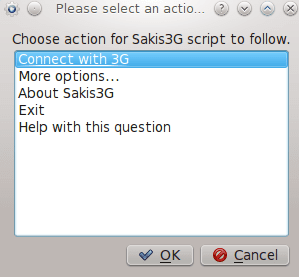
Digite a senha raiz/administrador:
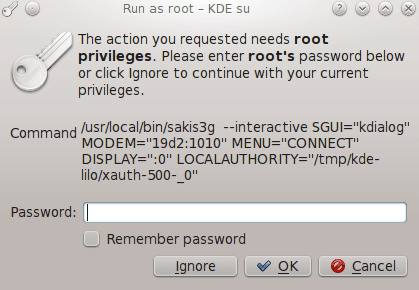
Selecione interface (ou ajuda):
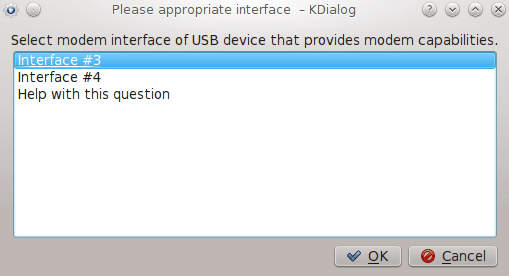
Selecione sua preferência de conexão:
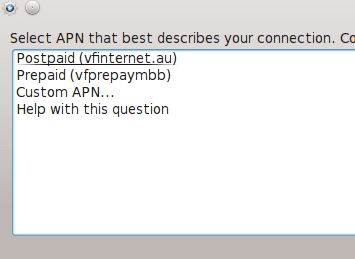
E você terminou:
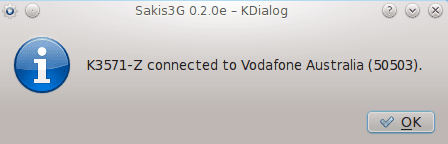
Conclusão
Como você pode ver, Sakis3g faz seu trabalho bem. Eu testei este script duas vezes com 100% de sucesso. Antes que o gerente de rede padrão no seu sistema se torne estável, esse script economizará muita dor de cabeça e tempo. O único aborrecimento que tive com o script Sakis3G foi na caixa de diálogo "Selecione ANP…" . Esta caixa de diálogo é grande demais para caber na minha tela 1024 × 786. No entanto, tenho certeza de que ele será corrigido com a próxima versão.
Se você tiver sucesso ou não ao estabelecer a conexão de Internet de banda larga móvel com Saki3g, deixe seu feedback na página inicial de Sakis3G. Isso ajudará a corrigir seu problema e melhorar o desempenho do script.
Solução de problemas
Ao estabelecer a conexão, certifique -se de desativar seu gerente de rede padrão. Sakis3g e seu gerente padrão lutarão pelo mesmo dispositivo e quem quer que seja bloquear esse recurso. No meu caso (Fedora 14), foi o gerente de modem padrão que impediu o sakis3g para estabelecer uma conexão de banda larga móvel. De qualquer forma. Simplesmente solte este recurso matando este processo.
Em segundo lugar, quando você desativar seu gerente de rede, pode acontecer que você não tenha servidor de nomes definido. Se você criou com sucesso sua conexão com a Internet de banda larga com Sakis3G e o navegador diz que eu não poderia buscar a página, certifique -se de ter um servidor de nomes definido em /etc /resolf.conf. Caso contrário, você sempre pode usar:
# Echo NameServer 8.8.8.8 >> /etc /resolv.conf
Apêndice
$ sakis3g relatório sakis3g versão: 0.2.0E usando a versão incorporada do USB-Modeswitch: * Versão 1.1.3 (c) Josua Dietze 2010 Versão do kernel: 2.6.35.11-83.FC14.I686 Arquiteto: I686 A interface do usuário selecionada é: KDialog Interface: P-T-P (PPP0) ID da rede: 50503 Nome do operador: Vodafone Australia APN: VFPrepaymbb Modem: K3571-Z Tipo de modem: Driver USB: dispositivo de opção: /dev /tTyUSB3 Variáveis Apn interativo = "vfPrepaymbb" usbdriver = "option" modem = "19d2: 1010" display = ": 0" localAuthority = "/tmp/kde-lilo/xauth-500-_0"
Tutoriais do Linux relacionados:
- Uma introdução à automação, ferramentas e técnicas do Linux
- Coisas para instalar no Ubuntu 20.04
- Como usar o ADB Android Debug Bridge para gerenciar seu Android…
- Mastering Bash Script Loops
- Tutorial de depuração do GDB para iniciantes
- Mint 20: Melhor que o Ubuntu e o Microsoft Windows?
- Sistema Linux Hung? Como escapar para a linha de comando e…
- Ubuntu 20.04 truques e coisas que você pode não saber
- Coisas para fazer depois de instalar o Ubuntu 20.04 fossa focal linux
- Ubuntu 20.04 Guia

